 AD课程设计
AD课程设计
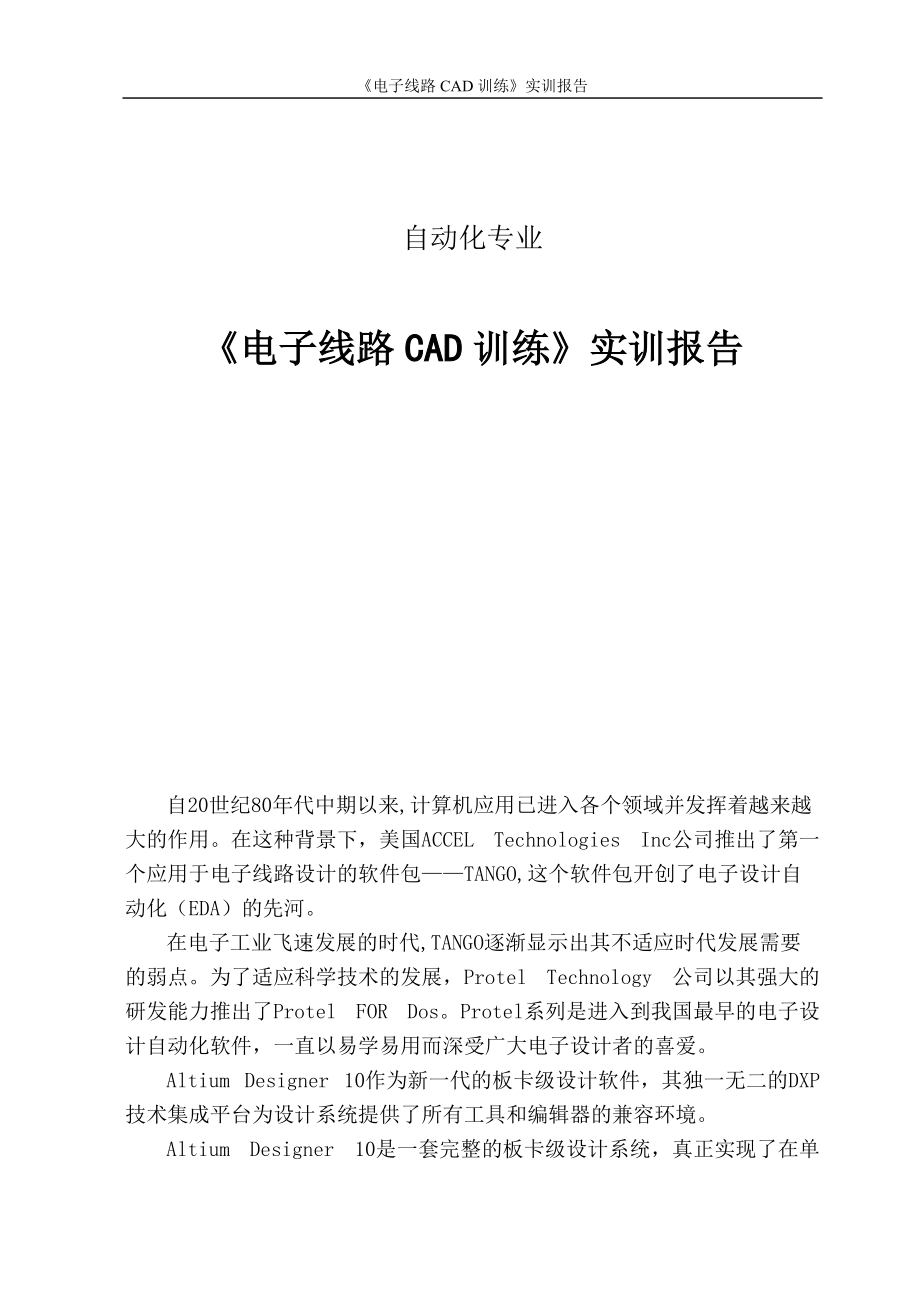


《AD课程设计》由会员分享,可在线阅读,更多相关《AD课程设计(29页珍藏版)》请在装配图网上搜索。
1、电子线路CAD训练实训报告自动化专业电子线路CAD训练实训报告自20世纪80年代中期以来,计算机应用已进入各个领域并发挥着越来越大的作用。在这种背景下,美国ACCEL Technologies Inc公司推出了第一个应用于电子线路设计的软件包TANGO,这个软件包开创了电子设计自动化(EDA)的先河。在电子工业飞速发展的时代,TANGO逐渐显示出其不适应时代发展需要的弱点。为了适应科学技术的发展,Protel Technology 公司以其强大的研发能力推出了Protel FOR Dos。Protel系列是进入到我国最早的电子设计自动化软件,一直以易学易用而深受广大电子设计者的喜爱。Altiu
2、m Designer 10作为新一代的板卡级设计软件,其独一无二的DXP技术集成平台为设计系统提供了所有工具和编辑器的兼容环境。Altium Designer 10是一套完整的板卡级设计系统,真正实现了在单个应用程序中的集成,具有更好的稳定性,增强的图形功能和超强的用户接口,设计者可以选择最适当的设计途径以最优化的方式工作。 Altium Designer 10的内容主要包括:概述、原理图设计、层次化原理图设计、原理图后续处理、印制电路板设计、电路板的后期处理、信号完整性分析、创建元件库及元件封装、电路仿真系统、可编程逻辑器件设计等。电子线路CAD训练实训报告目 录1 Altium Desig
3、ner 10软件介绍及安装11.1 Altium Designer 10软件介绍11.2 Altium Designer 10 的安装32 电子线路图原理图设计42.1 原理图图纸设置42.2 原理图工作环境设置62.3原理图73 电路原理图组件库文件的设计103.1 元件库介绍103.2 绘制库元件113.3元件库124 电子线路PCB电路板设计154.1 PCB电路板设计介绍154.2 PCB电路板手工设计154.3 PCB电路板自动生成164.4PCB电路板165 PCB组件封装库设计195.1 PCB元件封装介绍195.2 用PCB元件向导创建规则的PCB元件封装205.3 手动创建不
4、规则的PCB元件封装205.4PCB元件封装216 实习心得247 参考文献25电子线路CAD训练实训报告1 Altium Designer 10软件介绍及安装1.1 Altium Designer 10软件介绍 Altium的统一设计架构以将硬件、软件和可编程硬件等集成到一个单一的应用程序中而闻名。它可让您在一个项目内,甚或是整个团队里自由得探索和开发新的设计创意和设计思想,团队中的每个人都拥有对于整个设计过程的统一的设计视图。1) 设计数据和发布管理设计数据管理系统Altium Designer的统一平台是用一个统一的数据模型来代表所设计的系统,已被有效地运用,而且已有效得解决了在确保不断
5、增长的产品新能增强和革新的要求的同时,提供更高的数据完整性的问题。2) 扳级实现导出到Ansoft HFSSTM Updated in Beta 4Ansoft与Altium合作提供了再PCB设计以及其电磁场分析方面的高质量协作能力。3) 导出到SiSoft Quantum-SITMAltium Designer的PCB编辑器现在支持保存PCB设计时同时包括纤细的层栈信息以及过孔和焊盘的几何信息,并保存为CSV檔。4) PCB 3D视频Release 10 提供了省城PCB 3D视频文文件的功能,提供对于PCB板的更为生动和更为有用的文檔。5) 统一的光标捕获系统Altium Designer
6、 10 的PCB编辑器已经有了很好的栅格定义系统,通过可视栅格,捕获栅格,组件栅格和电气栅格等都可以帮助您有效地放置设计对象到PCB文文件。6) PCB中类的结构Altium Designer在将设计从原理图转移到PCB的时候,已经提供了对于高质量及稳定的类创建功能的支持。Release 10 将这种支持提升到一个新的水平,可以再PCB文檔中定义生成类的层次结构。7) 设计写作Updated in Beta 4Altium Designer喜欢进行协同PCB设计,Release 10 带来了真正的PCB设计过程中的协作。8) 对于Atmel Touch Controls的支持Altium De
7、signer 10提供了在您的PCB中创建平面电容性的传感器模式的支持。9) 增强的多边形铺铜管理器Altium Designer的Release 10中的多边形铺铜管理器对话框提供了更强大的功能,提供了关于管理您的PCB板中所有多边形铺铜的附加功能。10) 增强的封装比较和更新是设计师们成功协作的重要工具,使得设计师们能够图形化地比较他们的工作成果,然后合并以保留任何他们认为适合的更改。11) 系统级设计按需模式的License管理系统(On-Demand)AltiumLive对非License用户也是开放的。12) 增强了数据管理系统Altium Vault Server提供了一个设计数据
8、管理系统,它可以有效得识别并解决许多导致设计,发布和制造等进程缓慢的各种问题。13) 对2G/3G移动互联网的支援Release 10通过软件平台增加了对2G和3G移动互联网的支持,为Altium未来的GSM-GPRS-GPS外设板PB15做好了准备。14) FPGA的调试外设寄存器视图Altium Designer 10引入了一个新的面板视图,允许你在嵌入式设计的开发阶段和外围组建的内部寄存器进行交互外设面板。1.2 Altium Designer 10 的安装Altium Designer 10软件是标准的基于Windows的应用程序,它的安装过程十分简单,只需运行光盘中的“setup.e
9、xe”应用程序,然后按照提示步骤进行操作就可以了。a) 如果需要性光盘安装,则刻光盘的时候要注意:CD的盘符必须为“Altiumdesigner.v10.0.Iso-HS”,包括5个檔夹和8个檔。b) 从硬盘安装。首先将CD复制到硬盘上,在CD中执行AltiumInstaller.exe安装程序即可正常安装。c) 安装步骤。不管是从硬盘安装还是从光盘安装,第一步都是先双击“AltiumInstaller.exe”檔,首先弹出的是欢迎画面。d) 继续下一步,将会弹出一个对话框,这个对话框是版权协议,需要选择同意安装。e) 单击Next按钮进入下一个画面,出现填写用户信息的对话框,在这个对话框中,
10、简单填写自己的信息。f) 单击Next按钮进入下一个画面。在这个对话框中,需要选择软件安装目录。g) 单击Next按钮进入下一个画面,再单击Next,系统开始复制文件。2 电子线路图原理图设计2.1 原理图图纸设置原理图设计时电路设计的第一步,是制板、仿真等后续步骤的基础。因此,一幅原理图正确与否,直接关系到整个设计是否能够成功。另外,为了方便自己和他人读图,原理图的美观、清晰和规范也是十分重要的。l 设置图纸尺寸单击“原理图选项”选项卡,这个选项卡的右半部分为图纸尺寸的设置区域。Altium Designer 10给出了两种图纸尺寸的设置方式。一种是标准样式,另一种是自定义样式。l 设置图纸
11、方向图纸方向可通过“方向”下拉列表框设置,可以设置为水平方向即横向,也可以设置为垂直方向即纵向。l 设置图纸标题栏图纸标题栏(明细表)是对设计图纸的附加说明,可以在该标题栏中对图纸进行简单的描述,也可以作为以后图纸标准化时的信息。l 设置图纸参考说明区域在原理图选项选项卡中,通过“显示参考说明区域”复选框可以设置是否显示参考说明区域。l 设置图纸边框。在原理图选项选项卡中,通过“显示边框”复选框可以设置是否显示边框。l 设置显示模板图形在原理图选项选项卡中,勾选“显示模板图形”复选框可以设置是否显示模板图形。所谓显示模板图形,就是显示模板内的文字、图形、专用字符串等。l 设置边框颜色在原理图选
12、项选项卡中,单击“边框颜色”显示框,然后在弹出的“颜色选择”对话框中选择边框的颜色。l 设置图纸颜色在原理图选项选项卡中,单击“图纸颜色”显示框,然后在弹出的“颜色选择”对话框中选择图纸颜色。l 设置图纸网格点进入原理图编辑环境后,编辑窗口的背景是网格型的,这种网格就是可视网格,是可以改变的。网格为组件的放置和线路的连接带来了极大的方便,使用户可以轻松地排列组件、整齐地走线。在“文文件选项”对话框中,“网格”和“电气网格”选项组用于对网格进行具体设置。l 设置图纸所用字体在原理图选项选项卡中,单击“改变系统字体”按钮,系统将弹出“字体”对话框。在该对话框中对字体进行设置,将会改变整个原理图中的
13、所有文字,包括原理图中的组件引脚文字和原理图的注释文字等。l 设置图纸参考信息图纸的参数信息记录了电路原理图的参数信息和更新记录。这项功能可以使用户更系统、更有效得对自己设计的图纸进行管理。在“文文件选项”对话框中,单击“参数”选项卡,即可对图纸参数信息进行设置。2.2 原理图工作环境设置在原理图绘制过程中,其效率和正确性,往往与环境参数的设置有着密切的关系。设置原理图的常规环境参数l “选项”选项组1、“直线拖拽”复选框:勾选该复选框后,在原理图上拖动元件时,与元件相连接的导线只能保持直角。l “最优连线路径”复选框:勾选该复选框后,在进行导线和总线的连接时,系统将自动选择最优路径,并且可以
14、避免各种电气连线和非电气连线的相互重叠。l “元件分割连线”复选框:勾选该复选框后,会启动元件分割导线的功能。l “启用即时编辑功能”在选中原理图中的文本对象时,双击后可以直接进行编辑、修改,而不必打开相应的对话框。l “按键并双击打开原理图” 复选框:勾选该复选框后,按下键同时双击原理图文档图标即可打开该原理图。l “显示交叉点”复选框:勾选该复选框后,非电气连线交叉点会以半圆弧显示,表示交叉跨越状态。l “引脚说明”复选框:勾选该复选框后,单击元件某一引脚时,会自动显示该引脚的标号及输入输出特性等。l “原理图入口说明”复选框:勾选该复选框后,在顶层原理图的图纸符号中会根据子图中设置的端口
15、属性显示输出端口、输入端口或其他性质的端口。l “端口说明”复选框:勾选该复选框后,端口的样式会根据用户设置的端口属性显示输出端口、输入端口或其他性质的端口。l “左右两侧原理图不连接” 复选框:勾选该复选框后,由子图生成顶层原理图时,左右可以不进行物理连接。2.3 原理图 图1:TR3001OOK 步骤:1) 启动Altium Designer 10,在菜单栏中选择“文件新建工程PCB工程”,保存为“xch0308.PrjPCB”。2) 在新建的工程中,从菜单栏中选择“文件新建原理图”,保存为“TR3001OOK.SchDoc”。3) 在图纸上放好需要的元器件。找不到的元器件可安装新的库,先
16、找到该元器件的所在公司,在该公司的库中选择,并安装。双击元器件,在弹出的对话框中修改至所需要的属性,如值和名称等。将各元器件放到相应的位置,开始布线,放置电气节点。4) 保存原理图。图2:PS7219及单片机的SPI接口电路步骤:1) 启动Altium Designer 10,在已有的 “xch0308.PrjPCB”中从菜单栏中选择“文件新建原理图”,保存为“PS7219及单片机的SPI接口电路.SchDoc”。2) 在图纸上放好需要的元器件。找不到的元器件可安装新的库,先找到该元器件的所在公司,在该公司的库中选择,并安装。3) 双击元器件,在弹出的对话框中修改至所需要的属性,如值和名称等。
17、将各元器件放到相应的位置,开始布线,放置电气节点。4) 保存原理图。3 电路原理图组件库文件的设计3.1 元件库介绍1、元件库面板打开或新建一个原理图元件库文件,即可进入原理图元件库文件编辑器。在原理图元件库文件编辑器中,单击工作面板中的“SCH元件库”标签页,即可显示“SCH元件库”面板。该面板是原理图元件库文件编辑环境中的主面板,几乎包含了用户创建的库文件的所有信息,用于对库文件进行编辑管理。l “元件”列表框l “别名”列表框l “引脚”列表框l “模型”列表框2、工具栏对于原理图元件库文件编辑环境中的菜单栏及工具栏,功能和使用方法与原理图编辑环境中基本一致。1) 原理图符号绘制工具单击
18、“实用”工具栏中的按钮,弹出相应的原理图符号绘制工具。其中各按钮的功能与“放置”菜单中的各命令具有对应关系。2) IEEE符号工具单击“实用”工具栏中的按钮,弹出相应的IEEE符号工具。其中各按钮的功能与“放置”菜单中的“IEEE符号”命令的子菜单中的各命令具有对应关系。3) “Mode”模式工具栏用于控制当前元件的显示模式3、设置元件库编辑器工具区参数在原理图元件库文件的编辑环境中,单击菜单栏中的“工具”“文档选项”命令,系统将弹出“元件库编辑器工作区”对话框,在该对话框中可以根据需要设置相应的参数。l “显示隐藏引脚”复选框:用户设置是否显示库元件的隐藏引脚。l “定义大小”选项组:用于用
19、户自定义图纸的大小。l “元件库描述”文本框:用于输入原理图元件文件的说明。3.2 绘制库元件1) 单击菜单栏中的“文件新建元件库原理图元件库”命令,打开原理图元件库文件编辑器,创建一个新的原理图元件库文件。2) 单击菜单栏中的“工具文档选项”命令,在弹出的库编辑器工作区对话框中进行工作区参数设置。3) 为新建的库文件原理图符号命名。在创建了一个新的原理图文件库文件的同时,系统已自动为该库添加了一个默认原理图符号的库文件。4) 单击原理图符号绘制工具中的按钮,光标变成十字形状,并附有一个矩形符号。单击两次,在编辑窗口的第四象限内绘制一个矩形。5) 单击原理图符号绘制工具中的按钮,光标变成十字形
20、状,并附有一个引脚符号。6) 移动该引脚到矩形边框处,单击完成放置。双击修改需要的属性。7) 设置完毕后,单击“确定”按钮。8) 双击“SCH元件库”面板原理图符号名称栏汇总的库元件名称,系统弹出“库元件属性”对话框,在该对话框中修改库元件属性。9) 设置完毕后,单击“确定”按钮。10) 单击菜单栏中的“放置文本字符串”命令,或者单击原理图符号绘制工具中的按钮,光标将变成十字形状,并带有一个文字符串。11) 移动光标到所需要的位置,放置后,双击,修改所需要填写的字符串内容。12) 单击“确定”按钮。3.3 元件库图3:PS7219步骤:1) 启动Altium Designer 10,在已有的
21、“xch0308.PrjPCB”中从菜单栏中选择“文件新建库原理图库”,保存为“PS7219.SchLib”。2) 单击菜单栏中的“放置矩形”,再单击菜单栏中的“放置引脚”。放到矩形两边。注意引脚的方向。3) 根据引脚数目,调整矩形的大小。双击引脚,在弹出的对话框中修改至所需要的属性。4) 单击菜单栏中的“放置文本框”,在文本框中修改所需要的内容并放置到相应位置。5) 保存。图4:X25045步骤:6) 启动Altium Designer 10,在已有的 “xch0308.PrjPCB”中从菜单栏中选择“文件新建库原理图库”,保存为“X25045.SchLib”。7) 找到图纸中心线,单击菜单
22、栏中的“放置矩形”,放到合适的位置后,再单击菜单栏中的“放置引脚”。放到矩形两边。8) 根据引脚数目以及位置,调整矩形的大小。双击引脚,在弹出的对话框中修改至所需要的属性。9) 单击菜单栏中的“放置文本框”,在文本框中修改所需要的内容并放置到相应位置。以便以后应用的时候修改属性。10) 保存。4 电子线路PCB电路板设计4.1 PCB电路板设计介绍PCB界面主要包括3个部分:主菜单、主工具栏和工作面板。l “文件”菜单:用于文件的新建、打开、关闭、保存与打印等。l “编辑”用于对象的复制、粘贴、选取、删除、导线切割、移动、对齐等编辑操作。l “视图”用于实现对视图的各种管理。l “项目”用于实
23、现与项目有关的各种操作。l “放置”包含了再PCB中放置导线、字符、焊盘、过孔等。l “设计”用于添加或删除元件库、导入网络表、原理图与PCB间的同步更新以及印刷电路板的定义等。l “工具”用于为PCB设计提供各种工具。l “自动布线”用于执行与PCB自动布线相关的各种操作。l “报表”用于执行生成PCB设计报表及PCB板尺寸测量等。l “窗口”用于对窗口进行的各种操作。l “帮助”用于打开帮助菜单。4.2 PCB电路板手工设计 (1)将电路元器件在面板上放置好后,从主菜单中选择“放置”“Line”命令对其进行手工布线。移动光标到连线节点,会出现一个小圈,这时单击鼠标确定连线的其实位置,将线拉
24、到另一个节点处,出现一个小圈,这时双击一下鼠标,则这两个节点之间的线段就连好了。 (2)同样的方法布置其他的连接线段。 (3)双击布置好的线段可以对其宽度做一下修改,双击线段会出现一个对话框,在里面的“宽度”中对线的宽度做一下调整。(4)单击保存工具按钮,保存文件。4.3 PCB电路板自动生成1) 启动Altium Designer 10。在原有的工程中,点击工程名。2) 右击,新建一个PCB。将名称改为保存为原理图名称。3) 自动布线。在主菜单中执行“工程Compile PCB”命令,在确认无误之后,生效,开始自动布线。4) 布线结束后,系统弹出显示自动布线过程中的信息。4.4 PCB电路板
25、图5:TR3001OOK(手工设计)步骤:1) 启动Altium Designer 10,在菜单栏中选择“文件新建PCB”命令,保存为“TR3001OOK.PcbDoc”。2) 按照原理图放置元器件,单击“放置器件”弹出对话框,以选择器件。3) 将元器件放到相应的位置后,在菜单栏中选择“放置走线”进行手工布线。4) 双击元器件元器件和走线进行属性修改。5) 保存。图6:双路直流稳压电源电路(自动生成)步骤:1) 启动Altium Designer 10,在菜单栏中选择“文件新建PCB”命令,保存为“双路直流稳压电源电路.PcbDoc”。2) 单击菜单栏中的“设计Import Changes F
26、rom xcn0308.PrjPcb”命令,选择“Yes”,生效更改,执行更改,查看错误,修正后得出图。3) 将元器件进行排版,放置走线。4) 保存。5 PCB组件封装库设计5.1 PCB元件封装介绍所谓封装是指安装在半导体集成电路芯片用的外壳,它不仅起着安放、固定、密封、保护芯片和增强导热性能的作用,还是沟通芯片内部世界与外部电路的桥梁。常用元件封装分类如下:1、BGA:球栅阵列封装2、PGA:插针栅格阵列封装3、QFP:方形扁平封装4、PLCC:塑料引线芯片载体5、DIP:双列直插封装6、SIP:单列直插封装7、SOP:小外形封装8、SOJ:J形引脚小外形封装9、CSP:芯片级封装10、F
27、lip-Chip:倒装焊芯片11、COB:板上芯片封装5.2 用PCB元件向导创建规则的PCB元件封装由用户在一系列对话框中输入参数,然后根据这些参数自动创建元件封装。1) 单击菜单栏中的“工具元件封装向导”命令,系统将弹出“元件向导”对话框。2) 单击“下一步”按钮,进入元件封装模式选择界面。3) 单击“下一步”按钮,进入焊盘尺寸设定界面。4) 单击“下一步”按钮,进入焊盘形状设定界面。5) 单击“下一步”按钮,进入轮廓宽度设置界面。6) 单击“下一步”按钮,进入焊盘间距设置界面。7) 单击“下一步”按钮,进入焊盘起始位置和命名方向设置界面。8) 单击“下一步”按钮,进入焊盘数目设置界面。9
28、) 单击“下一步”按钮,进入封装命名界面。10) 单击“下一步”按钮,进入封装制作完成界面。5.3 手动创建不规则的PCB元件封装由于某些电子元件的引脚非常特殊,或者设计人员使用了一个最新的电子元件,用PCB元件向导往往无法创建新的元件封装。这时可以根据该元件的实际参数手动创建引脚封装。1) 创建新的空元件文档。单击菜单栏中的“工具新建空元件封装”命令。2) 设置工作环境。单击菜单栏中的“工具库文件选项”命令。3) 设置工作区颜色。4) 设置“参数”对话框。单击菜单栏中的“工具参数”命令。5) 放置焊盘。在“顶层”,单击菜单栏中的“放置焊盘”命令。6) 设置焊盘属性。双击焊盘进入焊盘属性设置对
29、话框。7) 绘制一段直线。单击菜单栏中的“放置Line”命令。8) 绘制一条弧线。单击菜单栏中的“放置Arc”命令。9) 设置元件参考点。在“编辑”菜单的“设置参考”子菜单。5.4 PCB元件封装图7:74HC151步骤:1) 启动Altium Designer 10,在已有的 “xch0308.PrjPCB”中从菜单栏中执行“文件新建库PCB元件库”命令,新建一个名称为“74HC151.PcbLib”的PCB元件封装库。2) 单击菜单栏中的“工具元器件向导”,单击“下一步”,在对话框中选择DIP。3) 按照向导的指示,修改其属性。4) 保存。图8:74LS161步骤:1) 启动Altium
30、Designer 10,在已有的 “xch0308.PrjPCB”中从菜单栏中执行“文件新建库PCB元件库”命令,新建一个名称为“74HC151.PcbLib”的PCB元件封装库。2) 单击菜单栏中的“工具元器件向导”,单击“下一步”,在对话框中选择LCC。3) 按照向导的指示,修改其属性。4) 保存。6 实习心得通过这次为期两周的课程设计实习,我对Altium Desinger 10有了一定的了解。这是我第一次接触这个软件,这次学习,让我知道了原理图设计、原理图后续处理、创建元件库及元件封装、电路仿真系统等等。在张老师的指导下,我了解到了Altium Desinger的重要性。Altium
31、Desinger在电气设计电路板制作上有着非常重要的作用,而且在大四做毕业设计时,也有着广泛的应用。在下学期,我们即将学习单片机这门课程,而单片机的实验更加离不开Altium Desinger的使用。在实习期间,张老师主要是介绍了Altium Desinger 10的安装,汉化以及绘制原理图的步骤、方法,我们主要学习的是原理图的画法,元件库的画法,PCB板的生成,包括自动生成和手工生成,以及PCB元件的封装。开始运用时还有点不熟练,需要查询书上的知识以及老师给的参考资料,在多次练习下就比较简单了。我还在空余时间在图书管查阅了资料,主要都是有关Altium Designer程序使用的教程。自己也
32、借了本电路设计与制版Altium Designer应用教程的书,随时查阅。有时间就看看,加快对软件使用操作的了解。通过这次实习,我个人学会了使用Altium Designer软件的一些关于电路设计的应用方法。这些过程还是比较繁杂的,需要我们多加练习以更好地使用。在设计过程中我们遇到的很多问题,最后张老师的指导之下解决了,我们非常感谢张老师这两个星期以来的教导。虽然现在很多时候用起来还是不够快捷, 但我相信我通过努力多加练习,翻阅书籍后一定可以熟练掌握的。7 参考文献l Altium Desinger 完全电路设计电路图篇 作者:张义和 北京:机械工业出版社,2007l Altium Desinger 完全电路设计电路板篇 作者:张义和 机械工业出版社,2007l Altium Desinger 6.0原理图与PCB设计 作者:张睿 电子工业出版社,2007l 电子技术基础(模拟部分) 作者:康华光 高等教育出版社,2006l PCB设计基础 作者:罗伯特林(美),刘勇 潘艳 袁辉 译 机械工业出版社,2007.5.1l Altium Desinger 6.X中文版实用教程原理图与PCB设计 作者:闫胜利 袁芳革 冷小冰 电子工业出版社,2007.6.126
- 温馨提示:
1: 本站所有资源如无特殊说明,都需要本地电脑安装OFFICE2007和PDF阅读器。图纸软件为CAD,CAXA,PROE,UG,SolidWorks等.压缩文件请下载最新的WinRAR软件解压。
2: 本站的文档不包含任何第三方提供的附件图纸等,如果需要附件,请联系上传者。文件的所有权益归上传用户所有。
3.本站RAR压缩包中若带图纸,网页内容里面会有图纸预览,若没有图纸预览就没有图纸。
4. 未经权益所有人同意不得将文件中的内容挪作商业或盈利用途。
5. 装配图网仅提供信息存储空间,仅对用户上传内容的表现方式做保护处理,对用户上传分享的文档内容本身不做任何修改或编辑,并不能对任何下载内容负责。
6. 下载文件中如有侵权或不适当内容,请与我们联系,我们立即纠正。
7. 本站不保证下载资源的准确性、安全性和完整性, 同时也不承担用户因使用这些下载资源对自己和他人造成任何形式的伤害或损失。
